Как вы относитесь к многозадачности? Кто-то рассматривает желание человека осуществлять несколько задач одновременно в качестве отрицательной черты характера, мотивируя своё отношение известной поговоркой с двумя зайцами. А для кого-то многозадачность – это характерная черта полноценного и всестороннего осуществления рабочего процесса.
Актуален данный вопрос для пользователей компьютеров, особенно для тех, кто проводит всё своё рабочее время за монитором персонального компьютера, учитывая также и современные тенденции во фрилансе/ удалённой работе.
В рамках настоящей статьи мы коснёмся именно функционала многозадачности, который реализован в операционной системе Windows 10 и доступен каждому пользователю.
Независимо от того, большой ли у вас монитор компьютера (экран ноутбука) или нет, два их или один, залог успешной одновременной работой над двумя проектами – это грамотное распределение активных окон по рабочему столу или по рабочим столам.
Например, на одной части экрана открыта вкладка интернет обозревателя, на другой части открыт текстовый документ, или экран разделен на 4 части с 4 активными окнами.
КАК ПОДКЛЮЧИТЬ ВТОРОЙ МОНИТОР К КОМПЬЮТЕРУ? ДВА МОНИТОРА К ОДНОМУ КОМПЬЮТЕРУ| НАСТРОЙКА МОНИТОРА
Как же это сделать? Именно об этом и пойдёт речь далее.
Режимы отображения
В Windows 10 есть 4 режима отображения на многомониторной системе. Переключение между ними происходит через панель «Проецировать» (вызывается комбинацией клавиш Win + P).
- Только экран компьютера — второе устройство бездействует, видеосигнал передается только на основной монитор или экран ноутбука, подходит, например, для подготовки к демонстрации презентации.
- Повторяющийся — картинка на обоих устройствах одинакова – отличное решение для презентаций, просмотра фильма всей семей на нескольких экранах. Изображение демонстрируется в одинаковом разрешении. Если дополнительный девайс не поддерживает разделительную способность первого – картинка выводится с пониженным разрешением, могут появляться черные полосы по сторонам.
- Расширить — устройства объединяются в один большой дисплей, увеличивая рабочую область. Удобно, когда приходится держать открытыми много окон, панелей инструментов во время создания и обработки мультимедийного контента, моделирования, программирования и отладки кода, слежки за десятком и более камер видеонаблюдения. Для перемещения окон из одного экрана на другой перетаскивайте их в направлении второго экрана до границы первого.
- Только второй экран — изображение проецируется на дополнительной девайс, основной дисплей не используется на программном уровне. Удобно для вывода картинки на большой дисплей.

По умолчанию используется второй режим — Повторяющийся.
Как узнать герцовку монитора Windows 10 Запись экрана Windows 10
Что за инструмент Snap Assist

Как настроить два монитора в Windows 10
Корнями функция Snap уходит в версию системы Windows 7. Она позволяла пользователю распределять окна запущенных программ по всему экрану, и закреплять их там так, чтобы они были равнозначны. Когда есть необходимость работать одновременно с множеством окон, а монитор один, это очень помогает использовать пространство рабочего стола гораздо рациональнее. Можно разделить монитор на два окна вертикально, а можно каждое окно растащить по углам окра, и получится стол разделить по четвертям, в каждом углу будет работать (активно) отдельное конкретно прикреплённое приложение. Пользователь получает информацию сразу из нескольких программ, оптимизируя и делая более эффективной свою работу.
Преимущества использования 2 мониторов Windows 10
У использования двух мониторов есть свои плюсы и минусы (Рисунок 2). К первой категории относятся:
- Не требуется специальных знаний и умений для установки.
- Также не нужно много оборудования. Всё строится на видеокарте с парой выходов или двух видеокартах. Первый вариант, конечно, лучше.
- Чаще, два дисплея с небольшими диагоналями дешевле, чем один большой.
- Некоторым пользователям удобнее расположить на рабочей зоне два маленьких монитора, чем один широкий.
- Иногда людям, которым нужно ощущение объёма при работе, помогает пара дисплеев. Это инженеры, дизайнеры, программисты или профессиональные геймеры.
- Не приходится часто разворачивать и сворачивать окна, разделяя всё по зонам и задачам.
- Никакой потери в качестве изображений.
Среди недостатков отмечается:
- Для правильной цветопередачи нужны непросто 2 монитора — они должны быть одинаковыми.
- Одновременно работать на нескольких дисплеях удобно только при условии, что операционная система выдержит такое. Иначе придётся устанавливать множество дополнительных программ, которые стоят не дешево.
- Два монитора чаще выглядят громоздко.
- Большая нагрузка на видеокарту. Поэтому нужна та, что выдержит оба дисплея, а также хорошее охлаждение для неё.

Рисунок 2. Преимущества и недостатки двух мониторов
Технические аспекты
На стационарных компьютерах установлены внешние видеокарты. В них предусмотрено несколько разъемов. Тип интерфейса зависит от модели и производителя – VGA, HDMI, DVI, DisplayPort и другие. Монитор покупается и устанавливается в соответствии с типом разъема. Часто используются переходники (VGA-HDMI, к примеру).
В ноутбуках установлен преимущественно HDMI интерфейс, нередко и VGA, DVI. Внешний монитор подключается к ним напрямую или с помощью переходника.

Как разделить экран в Windows 10, чтобы в полной мере использовать пространство экрана вашего дисплея
Во время работы на компьютере вы часто можете столкнуться с необходимостью использовать несколько приложений или несколько экземпляров одного приложения рядом друг с другом. Будь то обращение к документам при написании сообщений или написание кода при проверке некоторой документации — существует множество причин, по которым вы можете захотеть одновременно работать с несколькими приложениями одновременно. Но общая идея подхода та же: избежать хлопот с переключением между разными окнами и работать эффективно.

Точно так же, если у вас есть большой экран или несколько мониторов, подключенных к вашему компьютеру, вы можете использовать расширенное пространство экрана, чтобы использовать несколько приложений одновременно и делать гораздо больше.
Программы для Windows, мобильные приложения, игры — ВСЁ БЕСПЛАТНО, в нашем закрытом телеграмм канале — Подписывайтесь:)
В отличие от Apple, которая ограничивает количество приложений, которые вы можете запускать бок о бок на Mac (с использованием разделенного представления), до двух и, таким образом, требует от пользователей использования сторонних приложений оконного менеджера, операционная система Microsoft Windows 10 предлагает другое разделение. параметры экрана изначально позволяют работать с несколькими приложениями (или экземплярами приложений) одновременно. Таким образом, вы можете использовать эти различные варианты макета, чтобы расположить свои приложения в нужном месте на рабочем столе, чтобы повысить свою производительность.
Что такое разделенный экран в Windows?
Разделение экрана — это встроенная функция операционной системы Microsoft Windows. Он позволяет разделять экраны на рабочем столе для одновременного использования нескольких приложений. Разделенный экран работает с помощью мгновенного помощника.

Snap Assist, для непосвященных, — это функция управления окнами. Впервые он был представлен в Windows 7 с ограниченными возможностями. Однако с годами Microsoft постепенно внесла некоторые улучшения, и с Windows 10 она наконец внесла новые изменения, чтобы расширить сферу использования и предложить пользователям лучший контроль над управлением окнами на своем рабочем столе.
Как разделить экран в Windows 10
В отличие от других версий операционной системы Windows, в которых функция мгновенной помощи включена по умолчанию, Windows 10 требует, чтобы вы включили эту функцию, прежде чем вы сможете начать управлять своими окнами.
Чтобы включить мгновенную помощь в Windows 10, откройте «Пуск» и перейдите в «Настройки». На Настройки страницу, нажмите на Система и выберите Многозадачность из левого меню. Теперь включите переключатель рядом с Привязать окна чтобы включить мгновенную помощь.

После активации функции привязки окон вы можете начать управлять своим рабочим столом в соответствии с вашими предпочтениями и иметь несколько приложений, работающих параллельно. Вот как.
I. Разделение экрана с помощью мыши
1. Откройте приложения, которые вы хотите разместить мозаикой, в режиме разделенного экрана. [Make sure they are not in the full-screen mode/maximized.]
2. Щелкните левой кнопкой мыши окно приложения и перетащите его в то место на экране, где вы хотите его разместить. Например, если вы хотите разместить приложение в левой половине экрана, вам нужно удерживать и перетаскивать его окно до упора в левую часть экрана. Когда окно встанет на место, отпустите кнопку мыши.
3. Используя описанный выше шаг, вы можете расположить до четырех окон одновременно на всех четырех четвертях экрана. В этом случае вам нужно удерживать и перетащить окно в верхний левый, верхний правый, нижний левый или нижний правый угол экрана, чтобы закрепить его там.

II. Разделение экрана с помощью клавиатуры
Если вы предпочитаете использовать клавиатуру для выполнения различных действий, вы также можете использовать ее для разделения экрана. Для этого разместите все нужные приложения на экране и выделите окно, которое хотите переместить. Вы можете сделать это с помощью Alt + Tab сочетание клавиш. После выделения нажмите Windows + стрелка (влево, вверх, вправо и вниз) вместе, чтобы переместить стрелку окна в разные части экрана.
Например, если вы хотите расположить окно приложения мозаикой в правой половине экрана, нажмите Windows + стрелка вправо ключ, чтобы установить его на место.
Как переключаться между вкладками / окнами?
После того, как вы настроили окна вашего приложения, вы можете переключить активное окно / вкладку с помощью Alt + Tab ярлык. Для этого нажмите и удерживайте комбинацию клавиш для прокрутки приложений и отпустите ее в приложении, которое вы хотите выбрать.
Успевайте больше с PowerToys FancyZones
Хотя встроенная функция помощи при привязке позволяет разделить экран на разные сегменты и расположить окна приложений по размеру в желаемых позициях, она отстает от параметров настройки, предлагаемых в некоторых из лучших служб управления окнами. Здесь на помощь приходят FancyZones.

FancyZones — это часть набора утилит в инструменте Microsoft PowerToys. Он предлагает широкий выбор макетов для размещения ваших окон, а также множество других параметров настройки. Таким образом, вы сможете управлять своим рабочим столом по своему усмотрению и улучшить многозадачность.
КОНЧИК: Помимо одновременного использования нескольких приложений на рабочем столе Windows, есть еще один изящный трюк, которым вы можете воспользоваться, чтобы лучше управлять своим рабочим процессом. Большинство операционных систем, включая Windows 10, предлагают виртуальные рабочие столы (или рабочие области), которые в основном представляют собой дополнительные рабочие столы, на которых вы можете работать, как и обычные рабочие столы. Однако, если вам удастся эффективно использовать их, вы сможете получить больше от функциональности.

Как разделить экран монитора на 2 части windows 7
Чтобы полноценно разделить экран на две части, требуется использовать специальное программное обеспечение. При этом возникают ситуации, когда необходимо, например, сравнить два документа или переместить файлы из одного окна в другое. В данном случае можно пойти по простому пути и добиться желаемого посредством трех вариантов реализации.
Вариант 1
Захватить заголовок любого окна и перемесить его к одной из сторон экрана. После этого отпустить окно и оно разместится ровно вполовину экрана. Также следует поступить и с другим окном, чтобы добиться разделения экрана на две части.
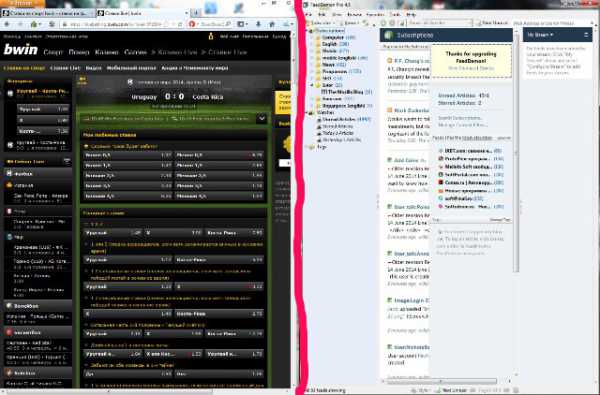
Вариант 2
Нажать клавишу Winи задействовать правую или левую клавиши со стрелками, что, в зависимости от выбора, позволит разделить экран на две части, то есть окно соответственно сместиться в одну из сторон.
Вариант 3
Щелкнуть на пустой области панели задач и выбрать «Отображать окна рядом». Это приведет к тому, что экран получится разделить по вертикали на две части. При этом надо помнить, некоторые программы могут игнорировать данную команду windows.
Разделение монитора на «рабочие» области
- Вопрос задан более трёх лет назад
- 57381 просмотр
- в вин7 же как раз можно утащить окно вправо или влево — оно и займет пол-экрана. Или с клавы — win+влево и win+вправо. Утилитка windowspace от ntwind делает то же, где-то может даже лучше. Нравится 6 1 комментарий
- Нравится Комментировать
Расставляем окна в windows с помощью Snap
В windows 7 появилась функция Aero Snap, позволявшая с легкостью расположить окна на рабочем столе. Она избавила пользователя от необходимости подбирать размеры и расположение окон, чтобы уместить их в типовой макет. В windows 8 эта функция стала еще удобнее: здесь впервые была реализована полноценная работа с несколькими задачами на планшетах. Теперь можно простым движением изменить размер нескольких расположенных рядом приложений одновременно. При этом их окна автоматически занимают все доступное место на экране.
Начав работу над windows 10, мы придерживались первоначальной цели: помочь вам работать эффективнее, еще больше упростив управление расположением окон. Теперь, когда приложения Магазина windows могут запускаться на рабочем столе, мы смогли объединить лучшие возможности из windows 7 и 8. Мы также учли изменения в технологиях ПК за последние несколько лет: новые крупноформатные мониторы с высоким разрешением, конфигурации с несколькими мониторами, сенсорные экраны, трансформеры. Все это серьезно повлияло на то, как люди взаимодействуют с компьютерами.
Функция Snap Assist
Одна из особенностей Aero Snap в windows 7 снискала популярность у пользователей: если перетащить окна к левому или правому краям экрана, они автоматически займут половину его площади. Выбрав любые два окна, можно легко закрепить их рядом на экране. Это очень удобно, когда пишешь письмо или сравниваешь товары.
Однако мы заметили, что обычно пользователи сначала закрепляют одно окно, а затем переключаются между остальными, выбирая, какое закрепить следующим. И мы подумали: а почему бы сразу не выводить список недавних окон, чтобы не тратить время на поиски? Эта идея и легла в основу новой функции Snap Assist в windows 10.
Теперь Snap Assist помогает закрепить рядом два окна гораздо быстрее, ведь теперь вы можете сами выбрать их из списка. В ходе программы предварительной оценки windows было установлено, что в 90 % случаев пользователи прибегают к помощи Snap Assist, выбирая второе приложение из списка, а не вручную. У Snap Assist есть и другие преимущества. Например, как и представление задач, это новшество облегчает сенсорное управление и оказывается особенно полезным в составе Continuum.
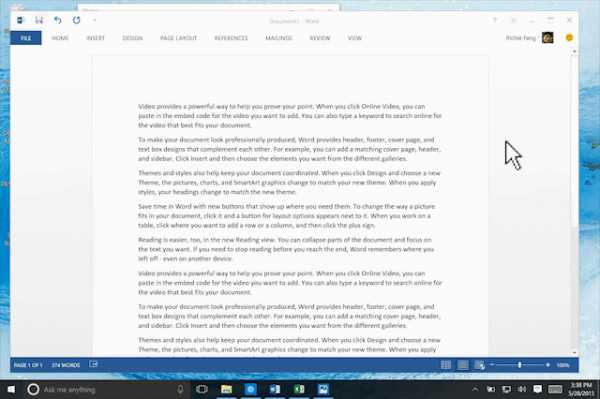
Snap Assist позволяет легко закрепить два окна рядом
Функция Corner Snap
Когда в 2020 году появилась windows 7, дисплеи с разрешением 4K только появлялись и, как правило, пользователям вполне хватало возможности делить экран пополам (даже на внешних мониторах). Сегодня все большую популярность набирают мониторы с диагональю 27” и выше, имеющие разрешение 2560×1440 и 4K. Поэтому мы хотим, чтобы в новой версии windows пользователи могли в полной мере использовать преимущества увеличенной площади экрана.
При работе над windows 10 мы изучили различные модели взаимодействия для создания более совершенных макетов окна. В итоге мы решили, что окна будут закрепляться в углах, и придумали новые виды касаний для этой функции. Чтобы закрепить на экране окно на четверть его площади, достаточно просто перетащить его в угол и отпустить. При этом доступны различные конфигурации. К примеру, можно закрепить на экране сразу четыре окна, а можно поделить половину экрана между двумя окнами, а третье разместить на оставшейся половине.
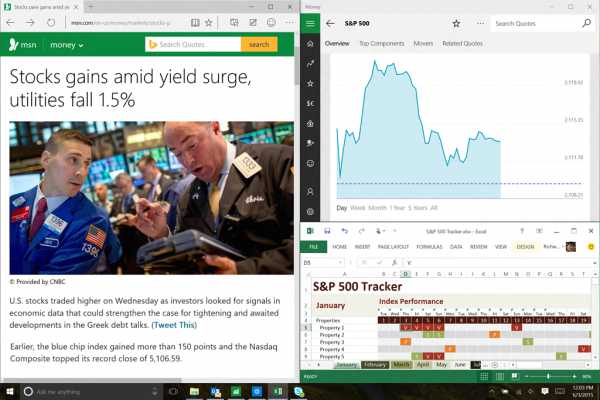
Закрепляя окна в углах, можно размещать на экране сразу три или четыре окна